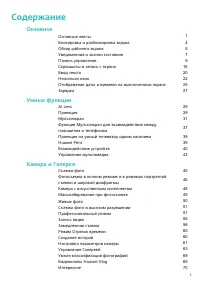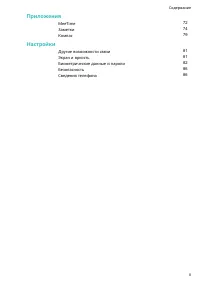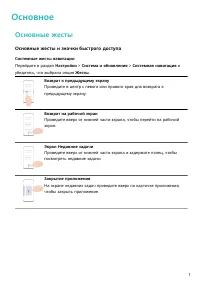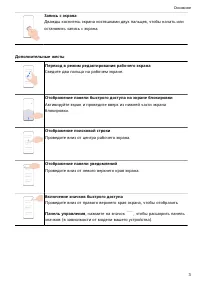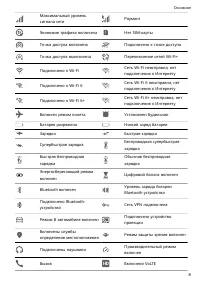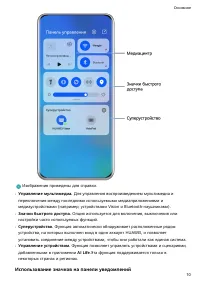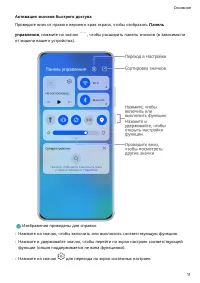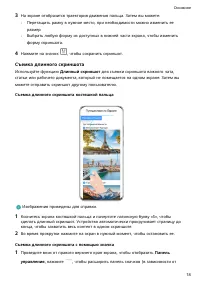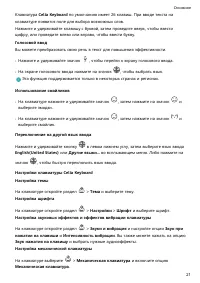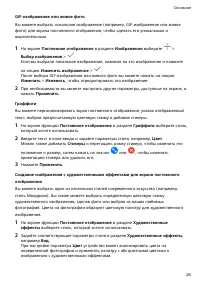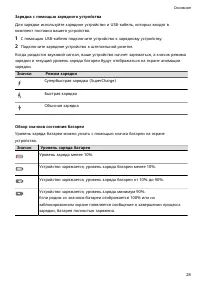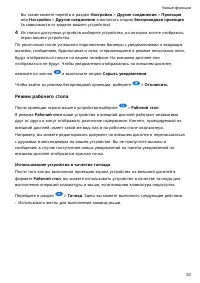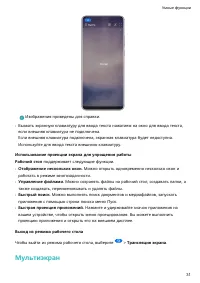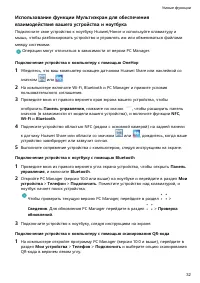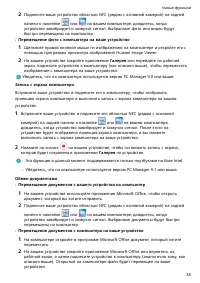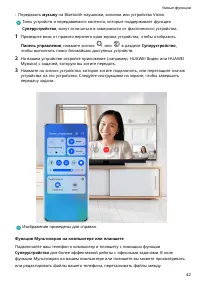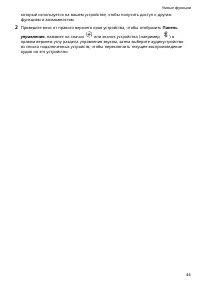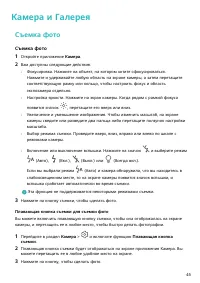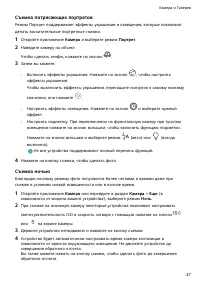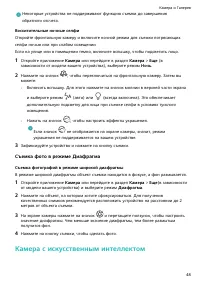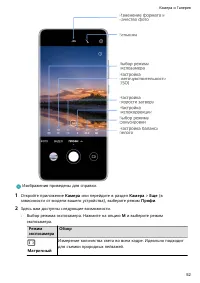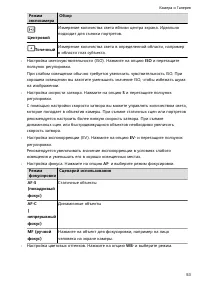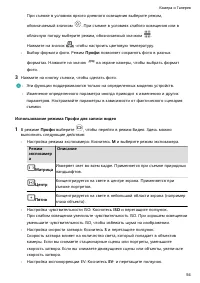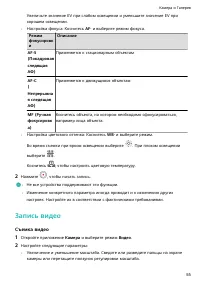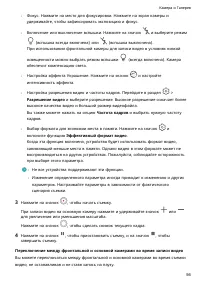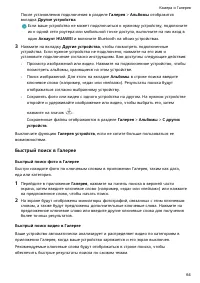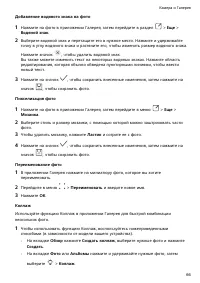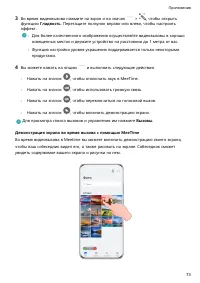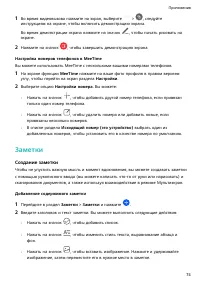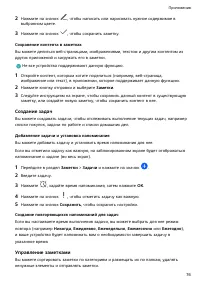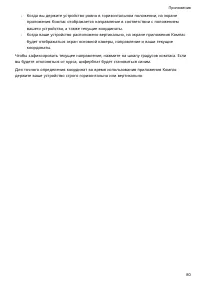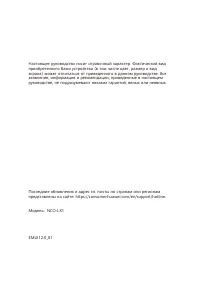Смартфоны HUAWEI nova 10 - инструкция пользователя по применению, эксплуатации и установке на русском языке. Мы надеемся, она поможет вам решить возникшие у вас вопросы при эксплуатации техники.
Если остались вопросы, задайте их в комментариях после инструкции.
"Загружаем инструкцию", означает, что нужно подождать пока файл загрузится и можно будет его читать онлайн. Некоторые инструкции очень большие и время их появления зависит от вашей скорости интернета.
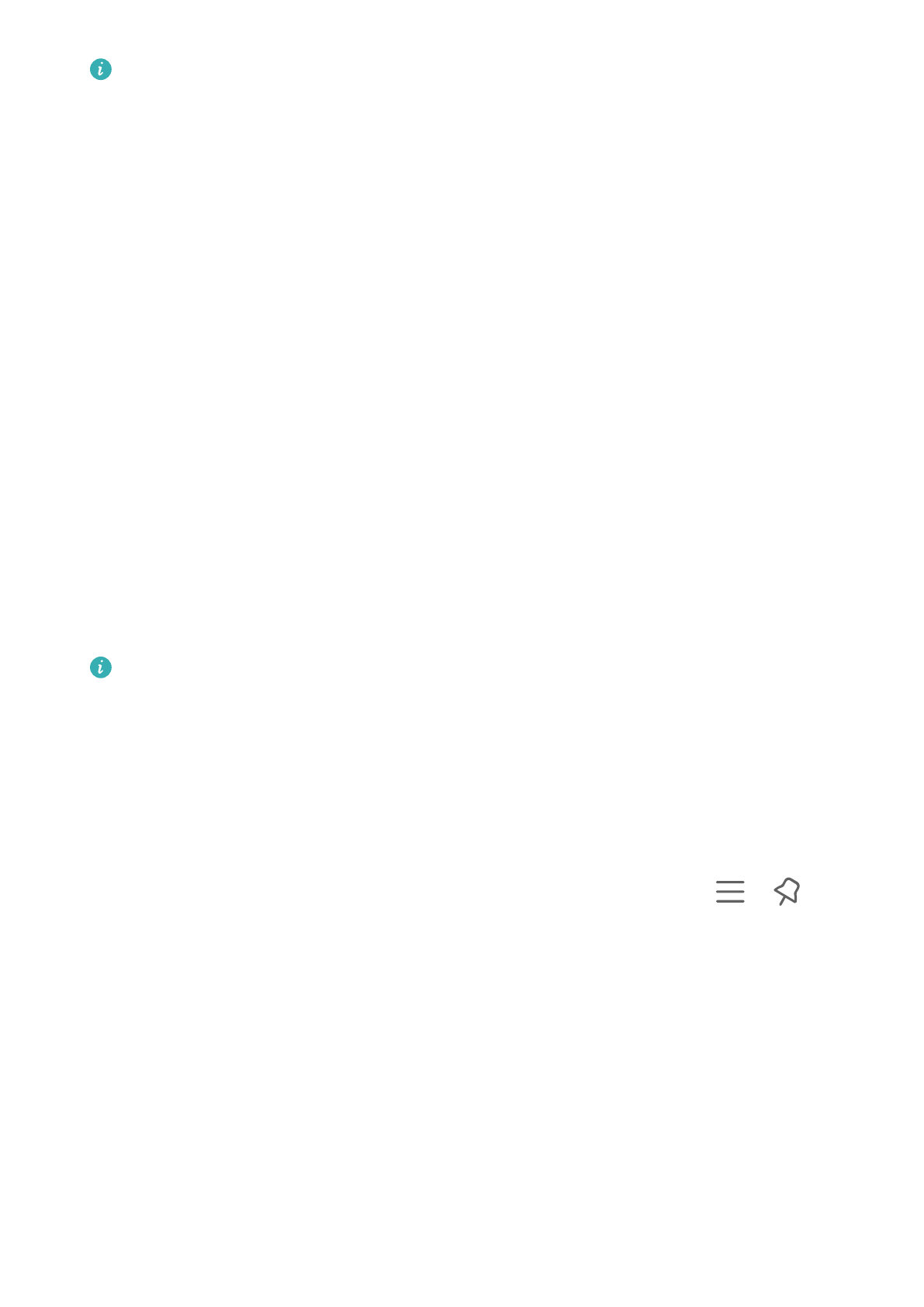
Убедитесь, что на компьютере используется версия PC Manager 9.1 или выше.
Управление устройством с компьютера
После установления между устройством и компьютером соединения в режиме
Мультиэкран вы можете использовать мышь и клавиатуру компьютера для упрощения
работы с приложениями и файлами устройства.
Работа с приложениями устройства на компьютере
Быстрое выполнение операций с помощью мыши
•
Открытие приложения. Щелкните по значку приложения в окне проекции экрана
устройства на компьютере, чтобы открыть его.
•
Просмотр веб-страниц. Используйте колесико прокрутки мыши для просмотра веб-
страниц в окне проекции экрана устройства или прокрутки между вкладками
рабочего стола.
Быстрое выполнение операций с помощью клавиатуры
•
Ввод текста. Используйте метод ввода на компьютере для ввода текста в окне
проекции экрана устройства.
•
Копирование и вставка текста. Нажмите комбинацию клавиш Ctrl+C на клавиатуре
компьютера, чтобы скопировать текст, нажмите Ctrl+V, чтобы вставить его в окне
проекции экрана устройства.
Чтобы просмотреть информацию о недавно скопированном тексте, нажмите на
значок Центра уведомлений на компьютере и выберите вкладку Буфер обмена.
•
Быстрая отправка сообщений. Нажмите комбинацию клавиш Ctrl+Enter на
клавиатуре, чтобы отправить сообщение в окне проекции экрана устройства.
•
Выход из приложения. Нажмите на клавишу ESC на клавиатуре компьютера, чтобы
закрыть приложение, открытое в окне проекции экрана устройства.
Постоянное отображение окна проекции экрана устройства поверх других окон
В окне проекции экрана устройства на компьютере нажмите на значок
>
,
чтобы закрепить окно устройства так, чтобы оно всегда отображалось в верхней части,
и нажмите на этот значок еще раз, чтобы отменить закрепление окна.
Ответ на голосовой или видеовызов на ноутбуке
После включения режима Мультиэкран между вашим устройством и ноутбуком вы
можете использовать ноутбук для ответа на голосовые и видеовызовы (например, в
WeChat, QQ и MeeTime), поступающие на ваше устройство. Во время вызова аудио и
видео можно воспроизводить через ноутбук и его аксессуары, такие как динамик и
камера.
Проведите вниз от левого верхнего края экрана вашего устройства, чтобы открыть
панель уведомлений, и нажмите Переключить аудио/видео на телефон или
Умные функции
36
Характеристики
Остались вопросы?Не нашли свой ответ в руководстве или возникли другие проблемы? Задайте свой вопрос в форме ниже с подробным описанием вашей ситуации, чтобы другие люди и специалисты смогли дать на него ответ. Если вы знаете как решить проблему другого человека, пожалуйста, подскажите ему :)